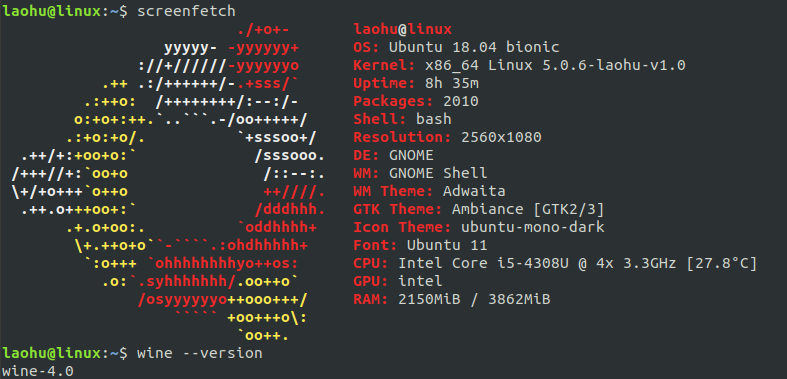
Wine 介绍
Wine (“Wine Is Not an Emulator” 的首字母缩写)是一个能够在多种 POSIX-compliant 操作系统(诸如 Linux,macOS 及 BSD 等)上运行 Windows 应用的兼容层。Wine 不是像虚拟机或者模拟器一样模仿内部的 Windows 逻辑,而是將 Windows API 调用翻译成为动态的 POSIX 调用,免除了性能和其他一些行为的内存占用,让你能够干净地集合 Windows 应用到你的桌面。
安装成功后,软件被默认安装在/opt 中。而该软件的工作空间的目录默认在/home/username/.wine中(默认被隐藏了) ,工作空间目录下存放windows的系统文件。
Wine 安装
官网下载地址:https://wiki.winehq.org/Ubuntu
1 | sudo dpkg --add-architecture i386 # 64位的系统需要执行此命令 |
安装完成后,通过wine --version查看版本为4.0
Wine 4.0配置并解决乱码问题
在用户环境下输入winecfg进入配置GUI
初始化配置时弹出安装wine-mono和wine-gecko 安装提示时,可以选择取消安装。wine-mono 组件的作用是wine用其运行 .NET Framework;wine-gecko组件的作用是wine用其运行IE浏览器。这两个组件大多数windows软件运行时用不到。
乱码问题:
wine配置完成后,如果打开winecfg有乱码现象,可以使用以下方法解决:
百度下载字体simsun.ttc
下载好的zip解压到
~/.wine/drive_c/windows/Fonts新建zh.reg,内容如下:
1 | REGEDIT4 |
在终端执行regedit zh.reg
再次运行winecfg命令,wine可以正常支持中文了

Win 4.0运行Windows 程序
下载windows应用程序LinX(解压)
1 | laohu@linux:/zdisk/test_tools/Linx$ ls |
输入命令wine LinX.exe,使用正常
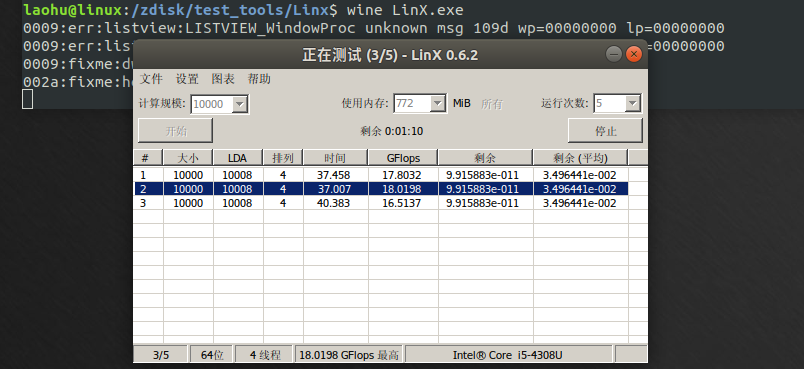
下载FurMark_1.20.4.0_Setup.exe(安装程序)右键使用wine windows打开,安装路径使用默认
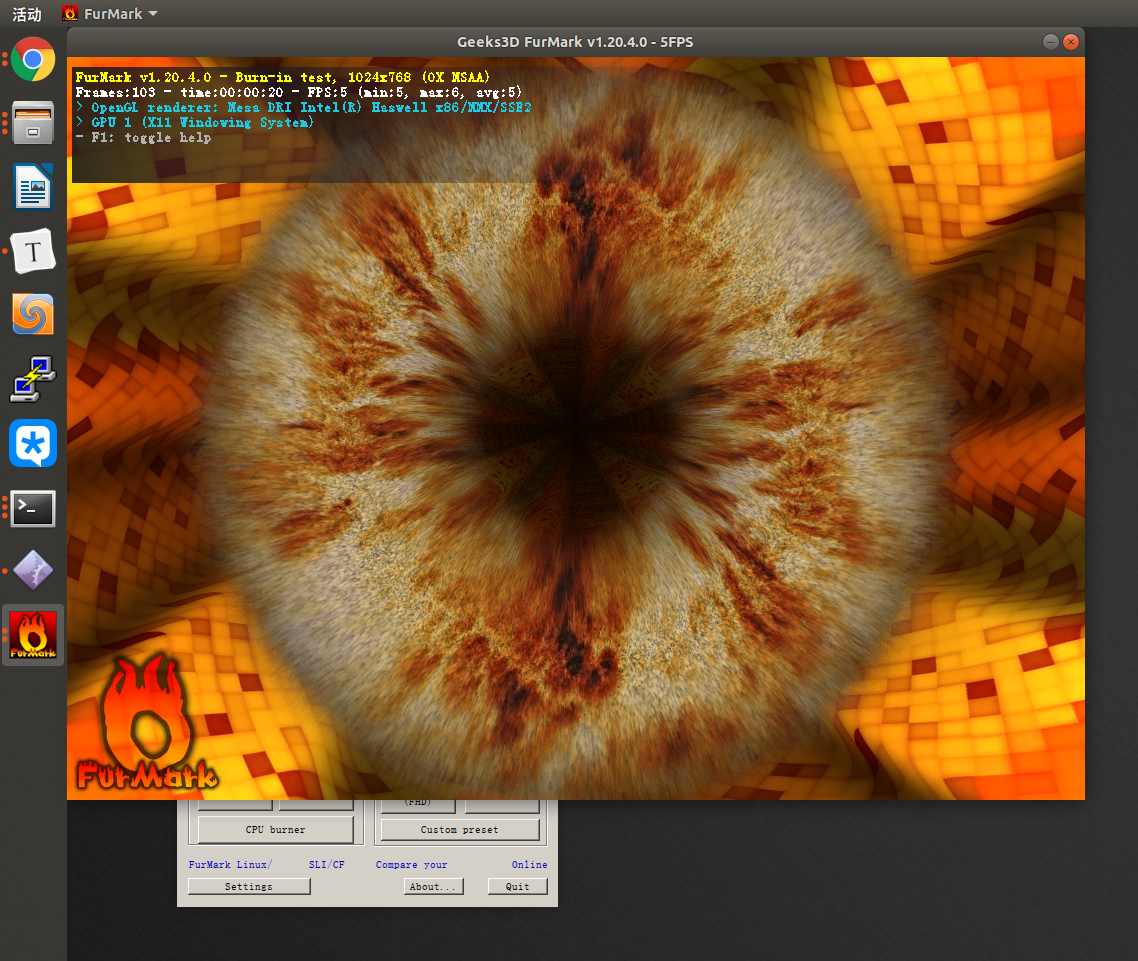
Win 4.0卸载
- 卸载软件
1 | sudo apt remove wine两次Tab键,列出所有安装的与wine相关的软件,然后全部卸载 |
- 删除工作目录和软件安装目录
1 | sudo rm -r ~/.wine #删除工作目录 |
- 全局搜索所有与wine有关的所有文件和目录:删除即可(注意不要删除)
1 | sudo find ~ -iname *wine* #查询 家目录下所有名字中含有wine的目录或文件 |